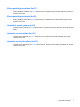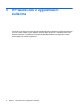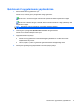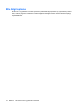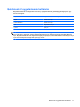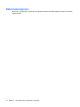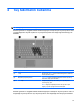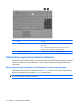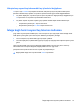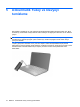Pointing Devices and Keyboard - Windows Vista
QuickLook 2 uygulamasını yapılandırma
1. Microsoft® Outlook uygulamasını açın.
QuickLook 2, Outlook görev çubuğunda iki simge görüntüler:
QuickLook 2 Tercihleri simgesi otomatik veri toplama tercihlerini ayarlamanızı sağlar.
QuickLook Yakalama simgesi, otomatik alıma ek olarak QuickLook 2 bilgi yakalamayı elle
başlatmanızı sağlar.
NOT: Görevlerin çoğu için QuickLook 2 Tercihleri simgesini kullanın.
2. Outlook görev çubuğundaki QuickLook 2 Tercihleri simgesini tıklatın.
QuickLook 2 Tercihleri iletişim kutusu açılır.
3. Aşağıdaki tercihleri ayarlayın:
●
QuickLook 2 uygulamasının Outlook'taki bilgileri yakalamasını ve sabit sürücünüze
kaydetmesini istiyorsanız
●
Takvim, kişiler, e-posta ve görevlerde görüntülenmesini istediğiniz bilgi türleri
4. Gerekiyorsa güvenliği seçip kişisel kimlik numarası (PIN) ayarlayın.
QuickLook 2 uygulamasını yapılandırma 9